无论你遇到什么样的错误,技术专家总是建议你使用“系统还原”功能作为安全黑客。Windows 上的系统还原功能效果惊人,可让你将设备回滚到以前的状态或检查点。每当你的设备由于某些错误配置的设置或问题而崩溃时,你都可以使用系统还原功能撤消最近的更改。
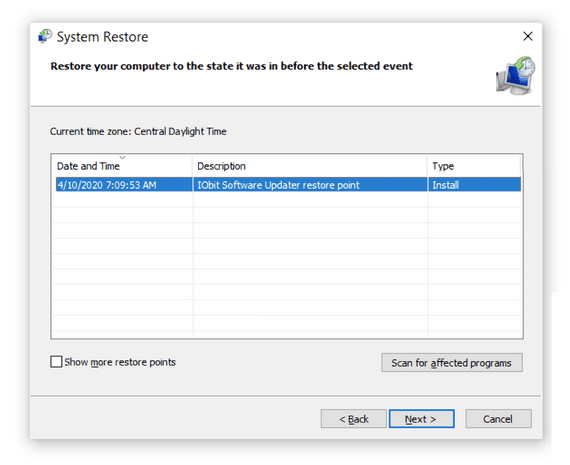
Windows 找不到还原点?如何修复Windows找不到还原点?嗯,这听起来肯定是一个关键问题。不过别担心!我们已为你提供保障。在这篇文章中,我们编制了一份解决方案列表,可帮助你修复 Windows 10 上的“Windows 无法找到还原点”问题。
如何修复 Windows 找不到还原点
目录
- #1 启用系统还原
- #2 创建新的还原点
- #3 使用磁盘清理工具
- #4 下载高级系统优化器
- #5 重置 Windows 10 设置
- 结论
让我们开始吧。
#1 启用系统还原
Windows找不到还原点的解决办法:如果 Windows 无法找到还原点,你需要确定是否启用了“系统还原”设置。要检查设置中是否启用了“系统还原”点,请按照下列步骤操作:
前往桌面,右键单击“此电脑”图标,然后选择“属性”。
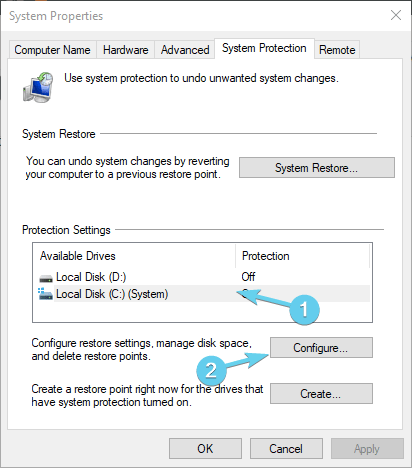
选择“系统保护”选项卡。
选择在你的设备上加载 Windows 操作系统的分区。在大多数情况下,它将是 C: 驱动器,因此我们将使用 C: 驱动器作为参考。
选择驱动器号后,点击下方的“配置”按钮。
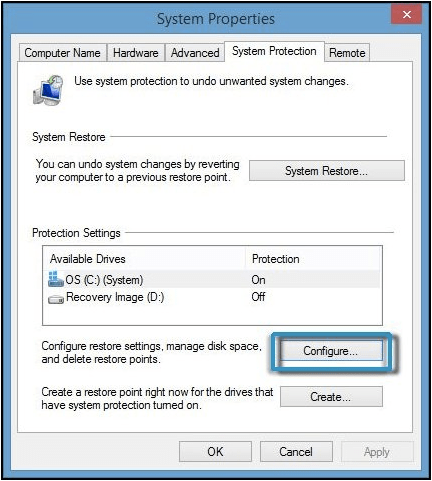
选择“打开系统保护”选项。
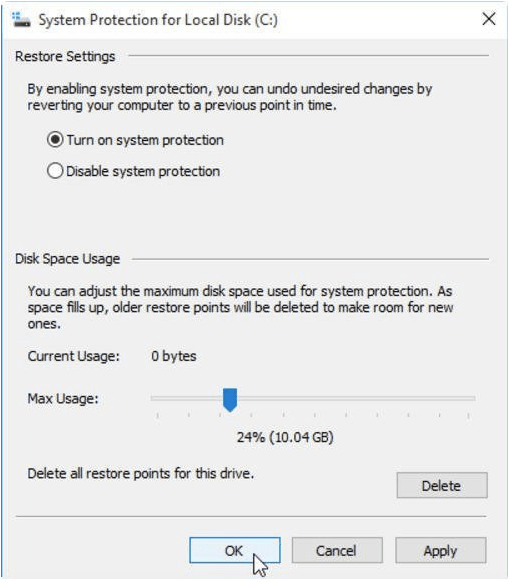
现在设置你需要分配给系统保护的最大使用容量。根据设备上的可用存储空间设置最大使用容量。还原点充当备份,它们往往会占用大量空间。因此,只需确保你设置了一个不会弄乱系统设置的理想值。
进行上述更改后,点击“确定”和“应用”按钮以保存最近的更改。
退出所有窗口,重新启动设备以检查“Windows 找不到还原点”问题是否仍然存在。
#2 创建新的还原点
如何修复Windows找不到还原点?我们现在将尝试在 Windows 10 上手动创建还原点。通过这种方式,我们可以确定实际的潜在问题是什么。要在 Windows 上创建还原点,你需要执行以下操作。
启动“开始”菜单搜索,键入“创建还原点”,然后按 Enter。
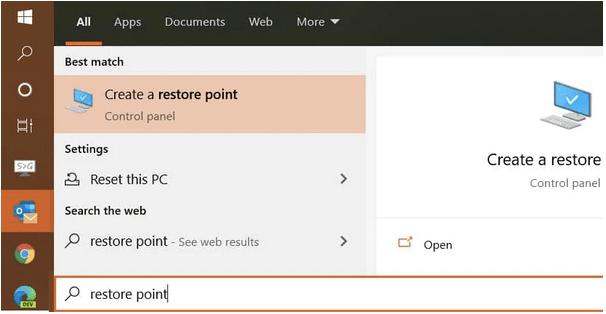
在“系统还原”窗口中,切换到“系统保护”选项卡。
点击“创建”按钮在你的设备上创建新的还原点。
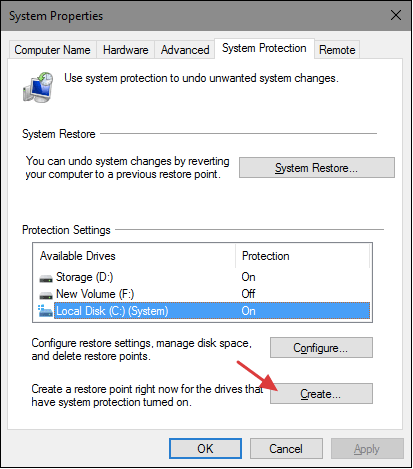
为还原点指定一个名称,然后点击“创建”按钮。就是这样!
对当前状态有效,将在你的设备上创建一个新的还原点。
#3 使用磁盘清理工具
Windows找不到还原点的解决办法:磁盘清理是一个内置的 Windows 维护实用程序,可扫描硬盘驱动器、清理垃圾和缓存文件,并在发现任何差异时删除。要在 Windows 10 上使用磁盘清理工具,请按照下列步骤操作:
启动“开始”菜单搜索,键入“磁盘清理”并按 Enter。选择你需要执行扫描的分区。点击确定按钮。
点击“清理系统文件”按钮。
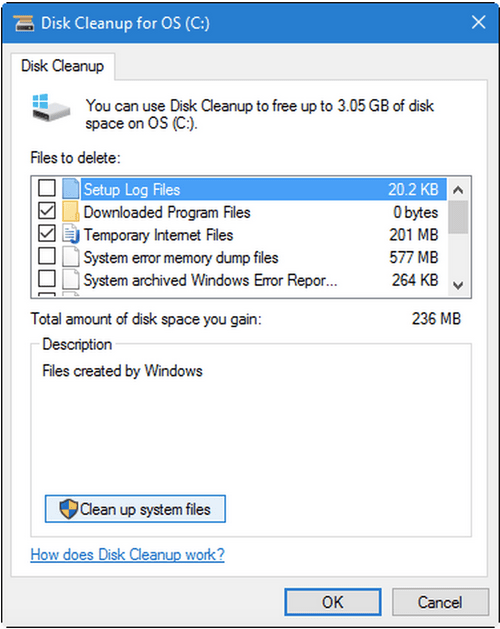
检查你需要删除的所有项目。做出选择后点击确定按钮。
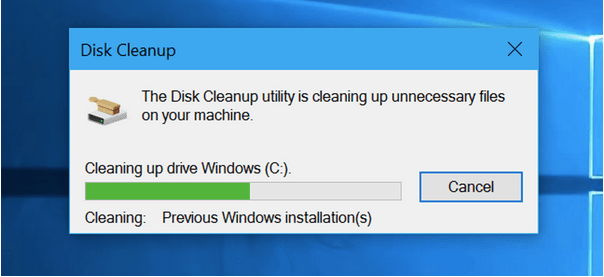
使用磁盘清理工具是解决“Windows 找不到还原点”问题的最有效方法之一。如果 Windows 无法创建任何新的还原点,可能是由于磁盘空间不足。使用磁盘清理工具将帮助你释放设备上的存储空间。
#4 下载高级系统优化器
如何修复Windows找不到还原点?在我们的下一个解决方法中,我们建议你下载并安装第三方清理工具,该工具可将你的整个设备扫描到核心,删除垃圾文件,并对你的系统执行深度清理。
Advanced System Optimizer 是最强大的 Windows 清理和优化工具之一。
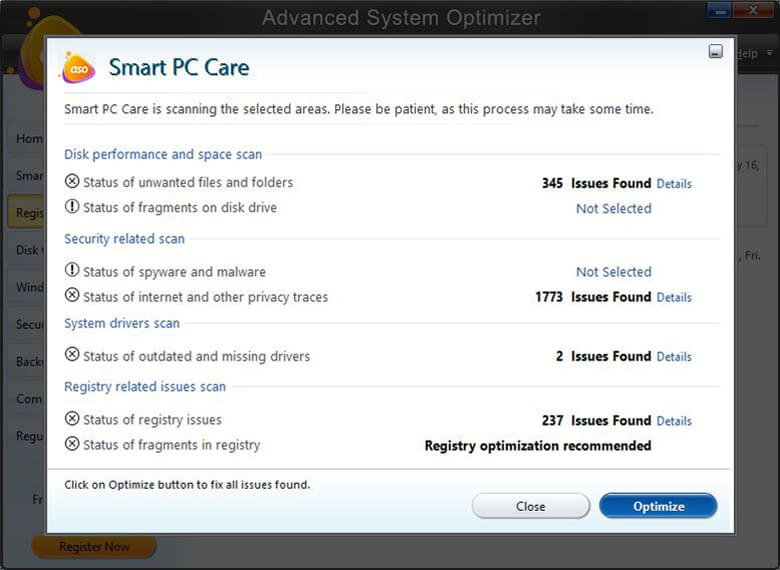
高级系统优化器附带了各种有用的功能,包括:
- 磁盘优化器
- 磁盘碎片以更好地分配数据。
- 安全和加密的清理。
- 删除垃圾文件和缓存文件。
- 密码保护,确保你的数据安全。
- 删除浏览历史记录和 cookie。
- 内存优化器功能,可释放 RAM 存储空间。
- 备份和恢复系统文件。
下载高级系统优化器
#5 重置 Windows 10 设置
Windows找不到还原点的解决办法:将 Windows 重置为其默认设置还可以帮助你解决“Windows 找不到还原点”问题。是的,别担心!重置 Windows 不会删除你的任何数据,只会将系统设置恢复出厂设置。这是你需要做的。
按放置在任务栏上的 Windows 图标。选择齿轮状图标以打开设置。选择“更新和安全”。
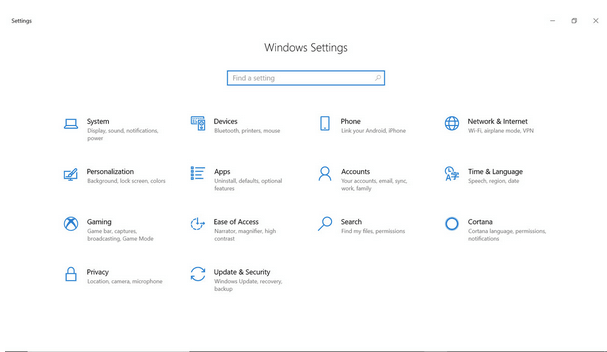
从左侧菜单窗格切换到“恢复”选项卡。
点击“重置此电脑”部分下的“开始使用”按钮。
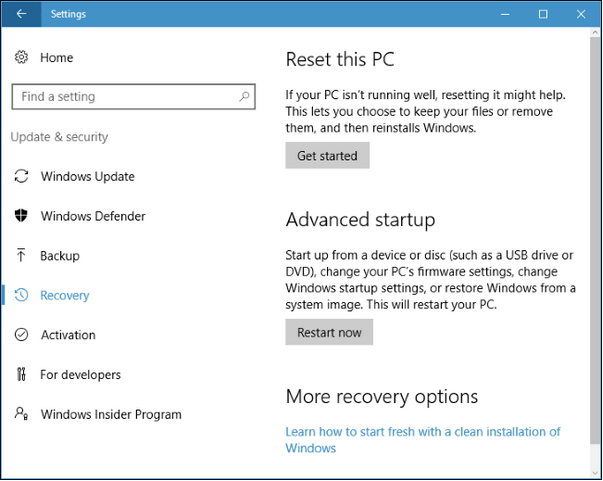
现在,Windows 将为你提供两种选择:你可以保留个人文件或删除所有内容以重新开始。选择你的选项,然后按照屏幕上的说明重置你的 Windows PC。
结论
如何修复Windows找不到还原点?这里有一些故障排除解决方案,可以帮助你轻松解决“Windows 找不到还原点”问题。系统还原是 Windows 的默认恢复工具,可让你将设备回滚到以前的状态,其中所有系统文件(包括驱动程序、注册表、应用程序和程序)都加载到以前的检查点。你可以使用这些解决方案中的任何一个来恢复 Windows 设备上还原点的功能。如有任何其他疑问或帮助,请随时点击评论框!

